Először is ellenőrizned kell, hogy az alábbiakkal minden rendben, hogy biztos sikeresen tudd telepíteni és beállítani az eSIM-edet:
- Az eszközödnek eSIM-kompatibilisnek és hálózatfüggetlennek kell lennie. (see "What devices support eSIM?" + "How do I check if my Android device supports eSIM?")
- Stabil kapcsolatra van szükséged, lehetőség szerint wifire. (Megfelelően kell letöltened az eSIM-et az eszközödre, amihez stabil internetkapcsolat szükséges.)
A vásárolt eSIM-től függően több módon is hozzáadhatsz egy eSIM-et az eszközödhöz:
- Telepítheted közvetlenül az Airalo appból – ez a legegyszerűbb módszer, de nem mindig elérhető
- A QR-kód beolvasásával a „QR-kód” fülről
- A telepítési adatok manuális megadásával a „Manuális” fülről
I. ELŐKÉSZÜLETEK
- Jelentkezz be az Airalo-fiókodba.
- Nyisd meg a Saját eSIM-eket.
- Keresd meg a telepíteni kívánt eSIM-et.
- Koppints a Részletekre.
- Koppints az eSIM telepítése/Hozzáférés adatokhoz opcióra.
- Válaszd ki a telepítés típusát.
- Koppints a QR-kódra vagy a Manuális telepítésre. Vagy nyomtasd ki a kódot, vagy használj egy másik eszközt a QR-kód megjelenítésére.
II. TELEPÍTÉS
1. opció: A QR-kód beolvasásával
1. Válassza felül a "QR Code" fület (a QR-megosztás gombot kiválaszthatja, ha meg szeretné osztani egy másik eszközzel). 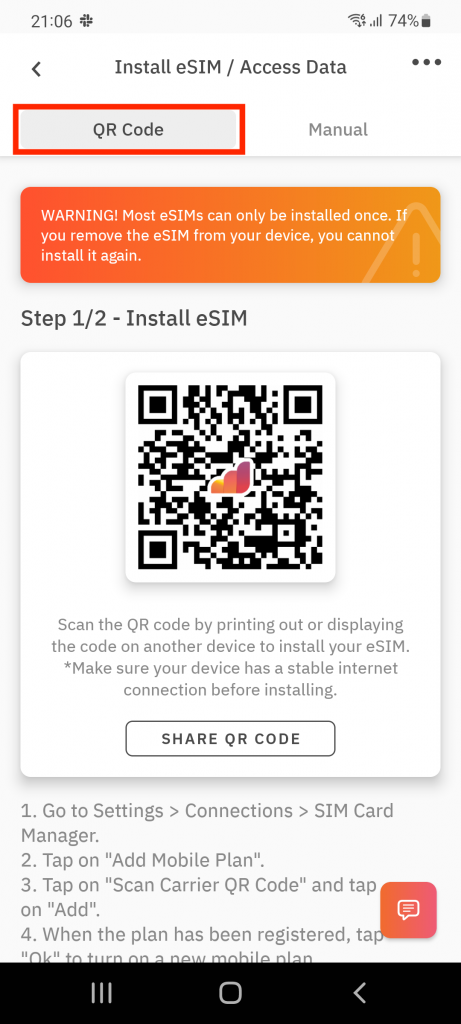
2. Lépj a Beállítások menüre eszközödön
3. Koppints a Hálózat és internet opcióra.
4. Koppints a Hozzáadás vagy + ikonra a Mobilhálózat mellett.
5. Koppints a Következő opcióra, amikor az eszközöd megkérdezi, van-e SIM-kártyád.
6. Olvassa be QR-kódját, és adja hozzá a megerősítő kódot, ha a rendszer kéri
7. Menj vissza az „eSIM telepítése/Hozzáférés adatokhoz” képernyődre.
8. Az eSIM bekapcsolása a Mobilhálózatalatt
9. Mobil adatátvitel engedélyezése
10. Engedélyezd az adatroamingot. (Kapcsold ki az elsődleges számodat, hogy elkerüld a szolgáltatód roamindíjait, amikor külföldön tartózkodsz.)
11. Lépj a Hálózat és internet menüpontba, és koppints a Mobilhálózatra a megfelelő hálózati preferenciák beállításhoz, amelyeket a További infók között találhatsz a kiválasztott adatcsomag oldalának jobb alsó részén.
12. Állíts be az eszközödön egy APN-t (hozzáférési pont neve), ha szükséges.
2. opció: Az adatok manuális megadásával
Ha nehézségeid támadtak a QR-kód beolvasásával, vagy nem tudod beolvasni a QR-kódot, manuálisan is beviheted az eSIM adatait. Kövesd ezeket a lépéseket:
Az eSIM kézi módszerrel történő hozzáadásához és beállításához kövesse az alábbi lépéseket:
1. Válassza a "Kézi" fület a tetején
2. Másolja az "SM-DP+Address & Activation Code" (kézi telepítési információk)

3. Érintse meg a Hálózat és internet 
4. Koppints a Hozzáadás vagy a + ikonra a Mobilhálózat mellett.
5. Koppints a Következő opcióra, amikor az eszközöd megkérdezi, van-e SIM-kártyád.
6. Koppints a Kód manuális megadása opcióra. Ekkor meg fog kérni az eszközöd, hogy add meg az SM-DP+-címedet, ahogy az az eSIM telepítési oldaladon látható.
7. Kapcsolja be eSIM-kártyáját a Mobilhálózatalatt
8. Engedélyezd a Mobiladatot
9. Adatroaming engedélyezése (Kérjük, kapcsolja ki az elsődleges vonalat, hogy elkerülje a szolgáltatója roamingdíjait tengerentúlon)
10. Állíts be az eszközödön egy APN-t (hozzáférési pont neve), ha szükséges.
Fontos tipp
Miután az eSIM-et telepítetted a QR-kódos vagy a manuális móddal, könnyedén teljesítheted az adatokhoz való hozzáférés lépéseit az eszközöd képernyőjén található parancsikonnal úgy, ha a „BEÁLLÍTÁSOK” gombra koppintasz az „adatokhoz való hozzáférés lépései” oldaladról. 
Ha segítségre van szükséged, lépj velünk kapcsolatba.